後付け サイドカメラとフロントカメラ取付 BMW X1 F48 LCI 20i 後期

クルマに360°ビューが欲しいとは思っていないのですが、左前輪は見れたら良いなと思ってました。
今や360°ビューは軽自動車でもついていますが、そのついているクルマに乗っても自身はほとんど使っていません。
それは、軽は幅サイズからサイドの状態が感覚的にわかりますので・・・。
でもバックカメラは小さい子供がいないか、障害物などの確認などに、たとえ軽であっても必要な安全装備となっていますね。
話は戻って駐車時に使っていない360°ですが、良いところもあります。それは走行や停止中に4つのカメラを切替え4方向をモニタ出来るのは良い仕様だと思います。左右側面とフロント、リアが見れます。個人的にはこれで十分なんですけどね。
360°ビュー、まぁ良く出来た機能ですね。
このようにX1でも映したいと思ってもこのX1にはというか、BMW全般ですがカメラを取り付けても映像入力がありません。そこでインターフェース機器という物が必要になります。
別のクルマのあまり使っていない360°ビューカメラ・・・
見ている分には面白いが駐車時の後方確認などでは先にというかクセで自分の眼で見てしまうのでこれを見ている余裕がありません・・・。
 地デジを後付けする場合もそうですが、映像入力を付けるには2022年7月現在のディラーオプション品としては、AVインターフェースが128,700円(税込)、地デジチューナー(アルパイン製)は52,030円(税込)・・・とのことです。
地デジを後付けする場合もそうですが、映像入力を付けるには2022年7月現在のディラーオプション品としては、AVインターフェースが128,700円(税込)、地デジチューナー(アルパイン製)は52,030円(税込)・・・とのことです。
装着対象車種は、
iDrive ID6仕様 :F39,F48
iDrive ID7仕様 :F40,F44,G20,21,22,23
装着条件としてナビ付・タッチパネル装着で、クラスメートコンフォートガラス装着車を除く。とあります。なお車種によっては追加部品が必要になる場合があるようです。という情報からさすがにカメラ映すだけに13万円近くとは・・・さらに取付け工賃も別となっております・・・。・・・という事で、カメラだけにこれは高額なので社外品インターフェースという選択をしたのです。
使い方というと純正のナビ(iDrive)本体との間にこのインターフェース機器をケーブルで割り込ませて、インターフェース機器の後に純正モニタを接続するという物です。 この低価格社外品インターフェース機器でカメラ映像や動画を純正モニタへ映し出す方法ですが、さすがに純正品に比べ仕様や操作方法は劣るので次の条件に合う人には良いかなと思います。
この低価格社外品インターフェース機器でカメラ映像や動画を純正モニタへ映し出す方法ですが、さすがに純正品に比べ仕様や操作方法は劣るので次の条件に合う人には良いかなと思います。
1.費用をとにかく安く済ませ、カメラ映像を映し走行中でも地デジや動画を見たい。(映像入力だけで音声機能はありません)
2.映し出す時に2画面にならなくてもよい。
3.ステアリングボタンで映し出す操作ができなくてよい。
4.純正のバックカメラがないクルマなのでバックも映したい。(ステアリング連動パーキングライン表示あります。)
・・・などといった仕様でも構わないという方向けです。
他の主な仕様として、AT車に限りますが、後付けでバックカメラ入力を使う場合のみ、フロントカメラ入力が使えます。ただし、シフトを「R」→「D」と操作した場合に10秒間のみ映ります。(執筆22年7月現在)
これ以外の主な仕様はありませんのでご理解の上ご覧ください・・・。
主な項目
・検討
・2台のカメラを切替える
・インターフェース機器仕様
・カメラ切替回路製作
・フロントカメラ取付検討
・フロントカメラの位置と角度
・車両に取付
・動作テスト
・確認する項目
・トラブルの自己対処は難しい
・インターフェース機器と車両接続
・カメラ切替回路取付
・ステルススイッチ取付
・フロントグリルにカメラ取付
・サイドカメラ取付
・ドアミラー通線
・カメラ角度
・カメラ映像動作テスト
・操作と使い方
・フロントカメラ入力復活させる?
・変わってしまった仕様
・インターフェース機器最終設定
・残念な仕様
・感想
・インターフェース機器仕様
・使用部品材料
今回、私がしたいことはカメラを接続するので音声入力は考える必要がありませんから、値段が安い海外製インターフェース機器で実現させます。
 インターフェース機器仕様
インターフェース機器仕様
インターフェース機器の仕様をAliExpressで見ていると、X1 F48 NBT EVO 車用で映像入力が3つあるものが多くみられました。
その3つとは、バックカメラ、フロントカメラ、DVR(ビデオ等)です。
しかし、ここで購入するには掲載されている仕様情報が少な過ぎです。もっと細かな仕様や操作を聞いておかないと自分が使いたいように機能しないと意味がありません。
他の仕様で説明文と画像でわかることは、ACC電源出力があることぐらい・・・で、バック線とはバック時の電源入力なのか、バックカメラへの出力電源なのか?などがもう一つわからないので、他にもいろいろと聞かないとわからない事が多いです。
そこで、この車種に使えるのか?確認のため販売元に問い合わせました。
問い合わせ1回目は、このインターフェース機器が使える条件を聞きました。
・車種と年式
・iDriveのバージョン
・モニタサイズ
・ナビ本体裏のコネクタ形状の画像とモニタ画面(MENU画面)
を送信し、この仕様車には使えるか?
返答来てから、
・純正のバックカメラ機能は残せるのか?
さらに、
・カメラに切替える操作
こんな感じでやり取り・・・。
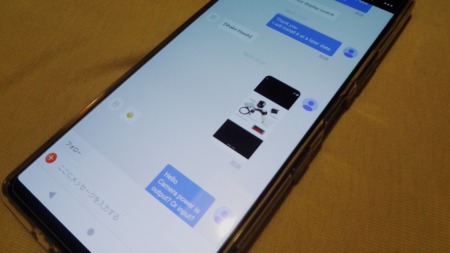
今までの返答から、いよいよ使える感じになって来たものの、そろそろ嫌がられそうな4回目・・・。
・フロントカメラの動作仕様
それでもマメに丁寧に返答してくれて少しずつ解決出来てきました。
最後に、
「施工時不明点出たらよろしく。」と言ったら、メールくれれば説明書送るよ。と返答があった。
説明書は印刷物での同梱なしはコストダウンか?
で、購入後にメールで送られて来たのがこれ。
10ページもあるが書いてある事はわかっている取付け方だけで、自分が知りたい詳細な設定はなかったです・・・。後半はリアカメラがない車に追加する内容だけで期待外れでした。
まぁ対応が良かったのと、ここがAliExpressの中では安い方だったのでここで購入することにしました。
そして、先ほどの購入前の問いに対しての返答内容です。
・車種と年式
・iDriveのバージョン
・モニタ画面(MENU画面)
・ナビ本体裏のコネクタ画像
→「このインターフェースなら使えるよ」と返答があった。
・純正のバックカメラ機能は残せるのか
→「残せます。」と返答あり。 でも、割り込ませる仕様なのに本当に残るのか?ちょっと不安・・・。これが使い物にならないと全てが無駄になりかねません・・・。
・カメラに切替える操作方法
フロントカメラは、
→「シフトをバック検知しDレンジ検知したら。」・・・ これって自分のシフト型がストレート式なので、前進したい時でも一旦バックに入れてから、Dレンジに入れる事になる・・・。
「2018年後半以降のシフト形状」
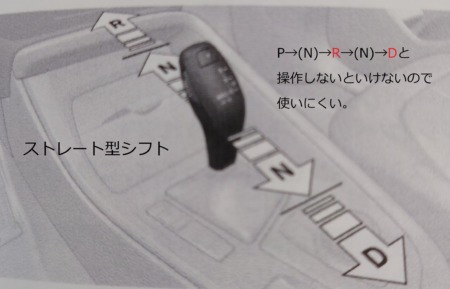 うーんこれは面倒で使えないです。
うーんこれは面倒で使えないです。
また、前期(2018年前半頃頃まで)のゲート型シフトではPからRを通るので使えるのかもしれないが、どちらのシフト型でも運転中は、フロントカメラに切替えるのはどうかと思う。
なぜなら、一旦バックレンジに入れないとダメだから。停車中これをしたら後続車はバックライトが点灯して驚くだろうし・・・。
「2018年頃までのシフト形状」
・この仕様について思うのは、初めがRじゃなくて、PでもNでも関係なくDに入れたら10秒とか映してオフという仕様の方が使いやすいと思うのですが、初めにRを検知する仕様にした訳は何だろう・・・。
 ■各入力仕様をまとめると。
■各入力仕様をまとめると。
・フロントカメラの動作仕様
「シフトをRレンジ後にDレンジに入れたら5秒間だけ映像が映る」・・・。
(どちらにしても、先ほどのシフト操作方法をしなければならず、この短い時間では使えない・・・。)
・DVR入力は、
→「iDriveのMENUボタンを2秒長押し」でDVRに切替わる。 (操作は簡単ですので、これをカメラに使えます。)
(操作は簡単ですので、これをカメラに使えます。)
(手が楽に届く範囲で押したいとなると・・・MENUボタンの接点をから線で外へ出して手元にスイッチ。ということもできなくはないですが、手間過ぎるのでやめておきます・・・。)
・バックカメラは、
取付けるクルマは純正カメラがあるのでこの仕様は関係ないですが、インターフェース機器の設定でちょっと複雑な内容があって、これは後でお話します。
やっかいなのは後付けのバックカメラを接続していなくても、バック時は勝手にバックカメラに切り替わってしまうので他への使い道はなさそうです。
以上の仕様から今回目的のサイドカメラに使えるのはDVR入力だけになります。このDVR入力は何の制約もなく常時入力できます。MENUボタンを2秒ほど長押しすれば、いつもでも映ります。
接続はこんな感じです。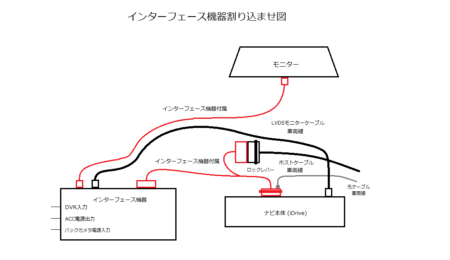 ここで欲が出まして、ついでにフロントも映したい・・・。
ここで欲が出まして、ついでにフロントも映したい・・・。
使える入力はこのDVR一つだけ・・・。
どうするか・・・そう、これしかない。2台のカメラ入力を切替えて使う方法です。
 一番手っ取り早いのは、ハードスイッチでパチパチと切替える・・・。
一番手っ取り早いのは、ハードスイッチでパチパチと切替える・・・。
iDriveのMENUボタン長押しで常時のサイドを映し、取付けたスイッチでフロントに切替える・・・という考えですが、切替えたら切替わったままというのもどうかと思います・・・。このような動作になるスイッチは、スナップスイッチや、スライドスイッチです。
押しボタン式で同様な動作になるのが、「オルタネイト」※1方式です。ボタンを押したらサイドが映り続け、もう一度押したら切れフロント映像に戻る動作になります。
(※1「オルタネイト」方式:押した後に指を離してもON状態を保持)
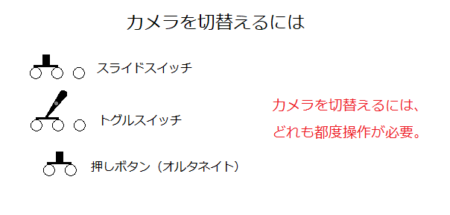
以上の動作はそのまま切替わったままでも良いという思う場合は問題ないですが、また元に切替えたい場合には手間が増えます。
なので、もう少し楽になる操作を考えます。
・操作をもう少しスマートにしたいとなると、2台のカメラのどちらかを常時映しておいて、そこに何かの電圧信号でもう片方の入力に切替わるような方法。このような映像切替が出来る映像入力切替器は市販品されています。
この切替器を使って常時フロント映しで、ブレーキを踏んだらブレーキライトの電圧でサイドに切替える・・・。
これは切替の手間はないですが、フロント映像を見ている時にブレーキ踏むとサイドに切替わってしまい実用性はいま一つ・・・。
・今度はスイッチを「モーメンタリ」※2方式のボタンスイッチで考えると・・・
(※2「モーメンタリ」方式:押している間だけON状態)
ボタン式での動作は次の2つが考えられます。
例えば、サイドカメラを常時映しているとして、
1.ボタン押している間だけフロントが映って、指を離したら切れサイド映像に戻る。
2.ボタン押したらフロントがしばらく映って、勝手に切れサイド映像に戻る。
1.は現実的でないですね。ステアリングを握っている運転時には 2.ですね。
ただ、2.を実現するにはスイッチだけでは出来なくタイマー回路が必要になります。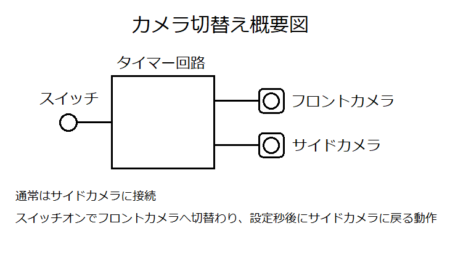 通常はサイドカメラに接続
通常はサイドカメラに接続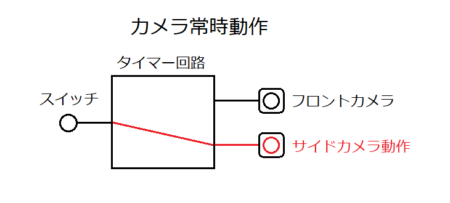 ボタンを押したら、フロントカメラ映像が映る。
ボタンを押したら、フロントカメラ映像が映る。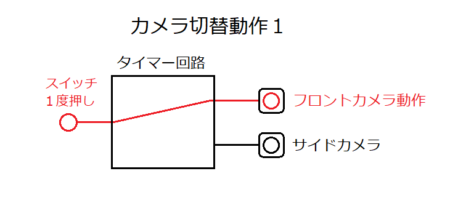 その後設定秒後にサイドカメラに戻る。
その後設定秒後にサイドカメラに戻る。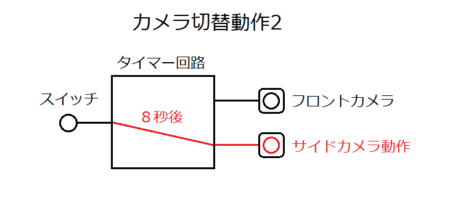 という遅延動作にします。
という遅延動作にします。
これなら自作できますが、扱う信号が映像なのでリレーで切替えてノイズが起きなければ良いですが・・・。
使い方が妥当なのかわかりませんが、オムロンのG5V-2という当方が毎回使うリレーを使います。 仕様には通信機器、AV機器とあり、接点接触仕様がクロスバ・シングル(Au合金+Ag)とあります。クロスバ・シングルとは接点を互いに十字にクロスさせて、接点に汚れが付くのを防ぎ、接点接触圧も良化するらしい・・・。接触の信頼性が良いようで、材質のAu合金+Agは、Au金とAg銀ですね。調べてこんなリレーを今までタイマー動作や電源を入切するだけに使ってきたことがもったいないような気がしてきました・・・。
仕様には通信機器、AV機器とあり、接点接触仕様がクロスバ・シングル(Au合金+Ag)とあります。クロスバ・シングルとは接点を互いに十字にクロスさせて、接点に汚れが付くのを防ぎ、接点接触圧も良化するらしい・・・。接触の信頼性が良いようで、材質のAu合金+Agは、Au金とAg銀ですね。調べてこんなリレーを今までタイマー動作や電源を入切するだけに使ってきたことがもったいないような気がしてきました・・・。
他にはビデオケーブルの・・・75Ωインピーダンスも無視です・・・。
この自作で問題出たら市販品を考えることにします。
・次は、押しボタンの選定です。
見た目でこういったスイッチを車内に見える形で後付けするのが当方は好きでありません。
いっそのこと赤外線センサーで手をかざすか? かざす・・・
そういえば・・・見えない「ステルス」スイッチを持っていました。
使わないで持っていたのがやっと使えそうです。
いわゆるタッチセンサーですね。内装の樹脂ボードの裏に貼り付けて、手をかざしてオン・オフ動作ができます。 (説明書にもありますが、貼る部分の厚みが4mm以下、材質が(ゴム、ガラス、金属など)では動作しないと書かれてあります。)
(説明書にもありますが、貼る部分の厚みが4mm以下、材質が(ゴム、ガラス、金属など)では動作しないと書かれてあります。)
それと、このスイッチには12V電源が必要です。
そして、ちょっと気を付けなければいけないスイッチ仕様になっています。スイッチと言えば、オン時に接点がつながるスイッチ(ドライ接点)ですが、このステル ススイッチはかざすと電源と同じ+12Vが出力される物です。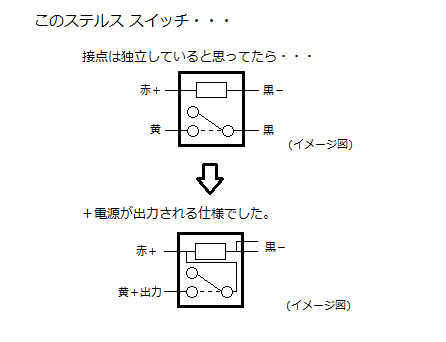
ですので、今回のタイマー回路の電源を直接入切するしか使えません。
そして、このステルス スイッチをすぐに手が届くステアリング根元のコラムカバーの内部に貼れば、視線移動も少なく左手でかざすことが出来そうです。
・動作は手をかざすとフロントカメラ映像に切替わり、タイマー設定を例えば8秒にしておくと8秒間フロント映像が映ってその後はサイドに戻る。という動作が出来ます。
他に想定する使い方として、フロントが切れる8秒を待たずにサイドにしたい場合は、MENUを押してオフし再度長押しとなります。まあそのうち8秒経過しそうですが・・・。
といった感じで自分が納得できるこの動作に決めました。
■回路図

 ①手持ちのタイマー回路(TM-5552)はリレーが外してあるので、オムロンのG5V-2リレーを両面テープで仰向けに固定しました。
①手持ちのタイマー回路(TM-5552)はリレーが外してあるので、オムロンのG5V-2リレーを両面テープで仰向けに固定しました。 今回の仕様には2回路2接点の仕様のリレーが必要です。(タイマースタートに使うスイッチの仕様によります。)
今回の仕様には2回路2接点の仕様のリレーが必要です。(タイマースタートに使うスイッチの仕様によります。)
リレーに接続する端子番号はこんな感じです。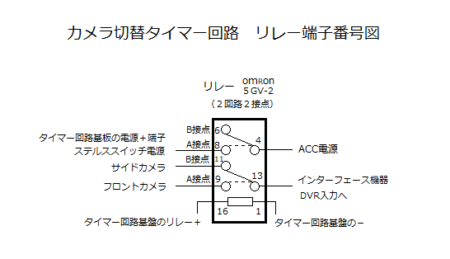 ②リレーのコイル端子1番ピンをタイマー基盤のリレーコイル「プラス」にはんだ付けします。片方の16番ピンはマイナス接続します。(このリレーコイルにはプラス・マイナスの極性がありませんので、どちらにつないでも問題ありません。)
②リレーのコイル端子1番ピンをタイマー基盤のリレーコイル「プラス」にはんだ付けします。片方の16番ピンはマイナス接続します。(このリレーコイルにはプラス・マイナスの極性がありませんので、どちらにつないでも問題ありません。)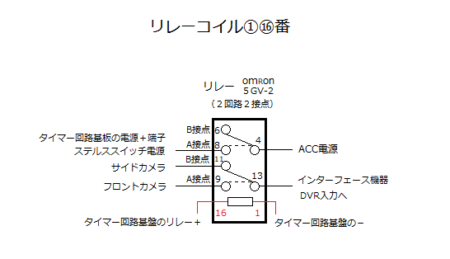
 ③タイマー回路に電源線をはんだ付けします。
③タイマー回路に電源線をはんだ付けします。
④手持ちのビデオ(映像)同軸ピンプラグケーブルを半分に切断して2本にします。 片方をインターフェース機器への出力ケーブル、もう片方をサイドカメラ入力ケーブルに使います。
片方をインターフェース機器への出力ケーブル、もう片方をサイドカメラ入力ケーブルに使います。
⑤2本にしたビデオ(映像)同軸ピンプラグ付きケーブルをリレーに接続します。
1本をリレーのピン番号13番にはんだ付けします。これがインターフェース機器(DVR入力)への出力線になります。外側の導線(シールド線)は後で結線します。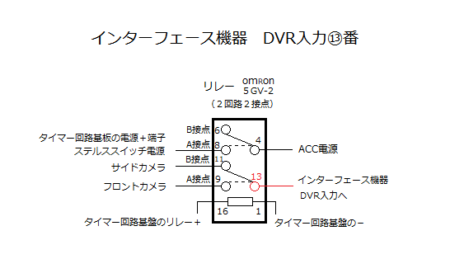 ⑥手持ちのプラグソケット1個にタイマー回路に接続するための短いビデオ(映像)同軸ケーブルをはんだ付けします。これをフロントカメラ入力にします。この作業がフロントだけなのは、サイドカメラにはピンプラグ延長線を使わないためで、サイドカメラ付属線は凹メスのためです。
⑥手持ちのプラグソケット1個にタイマー回路に接続するための短いビデオ(映像)同軸ケーブルをはんだ付けします。これをフロントカメラ入力にします。この作業がフロントだけなのは、サイドカメラにはピンプラグ延長線を使わないためで、サイドカメラ付属線は凹メスのためです。 ⑦先ほどプラグソケットに短いケーブルをはんだ付けしたフロントカメラケーブルをリレーの接点端子「A接点」9番ピンにはんだ付けします。
⑦先ほどプラグソケットに短いケーブルをはんだ付けしたフロントカメラケーブルをリレーの接点端子「A接点」9番ピンにはんだ付けします。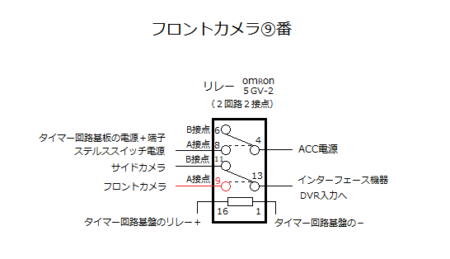
 ステルススイッチ延長するのでコネクタも付けておきました。後の手順で延長しています。
ステルススイッチ延長するのでコネクタも付けておきました。後の手順で延長しています。 ハーネス用布テープで束ねました。
ハーネス用布テープで束ねました。 ⑧手順④で切断したビデオ(映像)同軸ピンプラグ付きケーブルをリレーの「B接点」11番ピンにはんだ付けします。これをサイドカメラ入力にします。
⑧手順④で切断したビデオ(映像)同軸ピンプラグ付きケーブルをリレーの「B接点」11番ピンにはんだ付けします。これをサイドカメラ入力にします。
ここは、リレー端子への接続(はんだ付け)は入力線と、出力線を間違えないようにします。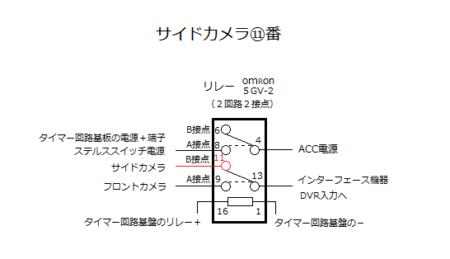 ⑨リレー端子につないだカメラケーブルの外側の導線(シールド線)のフロントカメラ線、サイドカメラ線、インターフェース機器への3本のシールド線の処理は次の手順⑩で行いますので一旦このままにしておきます。
⑨リレー端子につないだカメラケーブルの外側の導線(シールド線)のフロントカメラ線、サイドカメラ線、インターフェース機器への3本のシールド線の処理は次の手順⑩で行いますので一旦このままにしておきます。
タイマー回路電源について注意があります。ステルス スイッチは、設定モードを「かざした」時だけオンするモードで使いますのでかざしただけではタイマー回路の電源は切れてしまいます。タイマー回路電源はタイマーカウント中も常に供給していなければなりません。そこで、先の回路図のように、このリレーの2回路あるもう1回路を使い自己保持させ電源をタイムアップするまで供給するようにします。
・ここからはこの部分の配線をします。
もう片方の1回路にACC電源線を接続します。接続先はリレーの4番ピンにはんだ付け接続します。そして、「A接点」8番ピンとタイマー回路のプラス電源端子に接続し、ステルス スイッチの黄色線もこのプラスに接続します。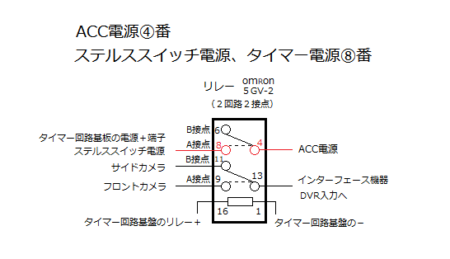 この時、今後の何かの取付けする時の為にACC電源線は分岐して予備を用意しておきました。
この時、今後の何かの取付けする時の為にACC電源線は分岐して予備を用意しておきました。
⑩前の手順⑨で一旦止めておいたカメラケーブルの外側の導線(シールド線)があるフロントカメラ線、サイドカメラ線、インターフェース機器への3本をこの銅箔にはんだ付け接続します。ノイズ効果は不明ですが・・・。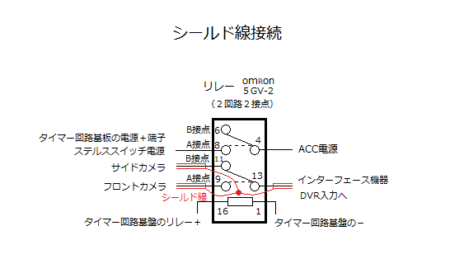 銅箔を貼る前にリレー端子面に端子絶縁のため自己融着テープを巻き、銅箔テープの付きをよくするために両面ブチルテープを貼ります。
銅箔を貼る前にリレー端子面に端子絶縁のため自己融着テープを巻き、銅箔テープの付きをよくするために両面ブチルテープを貼ります。 そして、その上から銅箔テープで覆うようにシールドし銅箔テープのつなぎ目を所々はんだ付けして補強します。
そして、その上から銅箔テープで覆うようにシールドし銅箔テープのつなぎ目を所々はんだ付けして補強します。
 ⑪ステルス スイッチのリード線をステアリングのコラムカバーから、カメラ切替回路とインターフェース機器を置き場所にするグローブボックスまで届くように延長します。3芯線で1.3m程延長しました。
⑪ステルス スイッチのリード線をステアリングのコラムカバーから、カメラ切替回路とインターフェース機器を置き場所にするグローブボックスまで届くように延長します。3芯線で1.3m程延長しました。 このステルス スイッチのリード線は赤、黒、黄色の計4本が出ていますが、その内2本ある黒線は内部で共にショート(つながっている)している仕様になっています。今回は流れる電流値が小さいので黒色線は1本だけ使います。
このステルス スイッチのリード線は赤、黒、黄色の計4本が出ていますが、その内2本ある黒線は内部で共にショート(つながっている)している仕様になっています。今回は流れる電流値が小さいので黒色線は1本だけ使います。
⑫この切替回路へのカメラの電源と、ステルス スイッチ線は車両取付時に接続します。
⑬TEPRAのテープ空きケースで切替回路のケースにします。
■操作性の向上目的で調査してみたのですが・・・。
カメラ画面に切り替えるためのMENUボタン。この「MENUボタンを押した」、と「シフトDに入った」という信号が何かを調べることで操作を出来るだけ自動化できないかと欲が出まして・・・インターフェース機器のケーブルコネクタでそれぞれの動作時の電圧変化を測定しました。
結果、各端子の12Vや0Vの固定端子、他にも数ボルトの電位がありましたが、MENUボタンやDレンジ操作での変化はよくわかりませんでした。ここで変な改造をして、ホスト(iDrive)の故障原因となっても困るのでここは調べるだけで終えました。
 カメラの位置を仮に置いて映像を確認しました。サイドカメラのついでとは言えフロントカメラは、路地での左右の歩行者や自転車などの様子を見たいと思ったからです。
カメラの位置を仮に置いて映像を確認しました。サイドカメラのついでとは言えフロントカメラは、路地での左右の歩行者や自転車などの様子を見たいと思ったからです。
このカメラの水平角度の仕様は194°と書いてあります。このように映すにはあまり評価が良くない魚眼レンズになってしまいます。購入レビューコメントではよくある170°カメラより良い評価もいくつかありました。そんなに期待はしていませんが少しでも広くとの思いだけです。
この埋込むカメラは角度調整できない物をわざと選びました。訳は見た目もありますが、カメラの角度は取付けようと思っている下部面の角度がやや下向きになっているし、左右にカメラを振る調整の必要がないのです。
そして、こんな6400円程する値の高いカメラを買うつもりはなかったのですが、少しでも横方向が映ればと決意しました。 今回は特殊な付け方をするので、説明書はこれと言って・・・必要なく。
今回は特殊な付け方をするので、説明書はこれと言って・・・必要なく。 取付できるような位置で映り具合を模索しました。カメラをテープで仮固定しながらの結果、やはりフロントグリルの高さが自分にはちょうど良い映りになりました。個人的にナンバープレートの下位置だと下過ぎ地面を這う感じなので。またフロントグリルの最上部面の形状は上向き面になっているのですのでここは不向きです。
取付できるような位置で映り具合を模索しました。カメラをテープで仮固定しながらの結果、やはりフロントグリルの高さが自分にはちょうど良い映りになりました。個人的にナンバープレートの下位置だと下過ぎ地面を這う感じなので。またフロントグリルの最上部面の形状は上向き面になっているのですのでここは不向きです。
フロントグリルにカメラを簡単に取付ける他の方法として、グリルの縦格子の間に後付けできる形状のBMW用のカメラが売られています。ただ、この商品での取付位置はグリルの幅方向のセンターでなく左右どちらかのグリルの縦格子なので少し右か、左にズレます。それよりも個人的にやはり見た目がもう一つなのですので、考えていた通りフロントグリルの真ん中に埋込むことにします。
とはいっても純正グリルに穴をあけるのは年式から傷心です。そこで、気楽に加工できて、色も変えられる社外品グリルを購入してこれに埋込むことにしました。
 6400円のカメラ・・・
6400円のカメラ・・・
まず手に持つと小さいのに重みがあります。サイドカメラで使う予定の1000円程のカメラとは少し大きくて見た目の質も全然違います。こんな値段出して買ったのだから同じように軽かったら拍子抜けますけどね。
仮に部屋でテレビに映してみました。1000円カメラは夜の部屋照明では暗かったのですがこれははっきり見えます。(その後、この1000円カメラもサイドカメラで使うのも画質悪く、3000円の100万画素を買いました。)
レビューに魚眼がきついとあったのですがそんな魚眼がきつい映りではないです。当方は全く気になりませんでした。
このようなレビューや評価には良いも悪いもありますが、その中でぽつぽつ書いてあるのですが耐久性の事です。これが一番心配です。壊れての補償3ヵ月はありますが、今回の取付方は外すのが大変なわけで・・・。
取付方を考えます。
位置を決めるのと同時に必ず確認しないといけないのが、カメラの全長(奥行)分の取付スペースがあるかです。
使うカメラのレンズ部はグリル表面より外に出すのでこの3mm程を除いた全長はおよそ25.8mmありこれが内部の必要な空間(奥行き)となります。こんなに空いているとも思えませんが、どちらにしてもカメラのケーブルが真後ろから出ているのでバンパーに穴を開けることは決定です。
この左右つながったグリル外しは、今までの前期型の左右分割グリルなら片方ずつ外していけるのですが、これはそうはいきません。外す作業は他シリーズの左右分割グリルを参考に外し始めます。
はじめに、バンパーなどに傷がつかないよう養生テープを貼ります。
①エンジンルームのラジエター上あたりの幅方向のゴムシールを外します。
②外して見えた黒色のトルクス T27 ネジを4本外します。 ③パンパ―上端をエンジンルーム奥に引くようにして、金属色のフック4カ所から外します。
③パンパ―上端をエンジンルーム奥に引くようにして、金属色のフック4カ所から外します。 ④外したことで出来たこの隙間を手で広げたままに、細長いマイナスドライバーなどで中にあるグリル止めロックの真ん中にある爪を外します。外す作業はグリルを外へ引きながらこの爪を上方向に押しながら、1ずつ外して行きます。
④外したことで出来たこの隙間を手で広げたままに、細長いマイナスドライバーなどで中にあるグリル止めロックの真ん中にある爪を外します。外す作業はグリルを外へ引きながらこの爪を上方向に押しながら、1ずつ外して行きます。
⑤バンパーから少し浮いたグリルがまた元に戻ってしまわないよう、隙間に傷のつかない素材物で詰め物を順番にして行きます。
⑥グリル外側左右に各1ヵ所あるロックは、左はヘッドライト横の隙間に手が入りますが、右側は手が入らず柄の長いマイナスで押しました。
⑦外れた上部を慎重に少し開くと手が入るので下面のツメではなくロック全体を引き上げながらグリルを引いて外していきます。割れそうで心配な場合は、ミニ釘抜きのようなL型の道具で引き上げながらグリルを引いて外します。
(グリルを外した状態ですが、こんな感じで・・・。)
 ⑧思っていた通り空間が少ない(15mm位)ので、グリルにカメラを取り付けるのではなく、バンパーにカメラ外形サイズの穴をあけて取付するのが固定も確実です。それと何かでのメンテにはグリル側に取付けると線がつながっているので避けたいです。
⑧思っていた通り空間が少ない(15mm位)ので、グリルにカメラを取り付けるのではなく、バンパーにカメラ外形サイズの穴をあけて取付するのが固定も確実です。それと何かでのメンテにはグリル側に取付けると線がつながっているので避けたいです。
バンパーの穴あけは傷心ですが、見えないし錆びないので我慢します・・・。
選択したこのカメラはという190°広角度(水平範囲)が広いことで、このX1のフロントグリルに取付けるには1つデメリットがあります。 それは、このフロントグリル真ん中の形状にあります。グリルのセンター形状が左右で膨らんでいるのがわかります。この膨らみが映り込んでしまい、魚眼カメラに映った映像は穴から覗き込んだように映ってしまいます。
それは、このフロントグリル真ん中の形状にあります。グリルのセンター形状が左右で膨らんでいるのがわかります。この膨らみが映り込んでしまい、魚眼カメラに映った映像は穴から覗き込んだように映ってしまいます。 この手の広角度カメラでは仕方ない所ですが、映り方を出来るだけ少なくするには、盛り上がりが少ない部分を選びます。
この手の広角度カメラでは仕方ない所ですが、映り方を出来るだけ少なくするには、盛り上がりが少ない部分を選びます。 (ハスラーの純正のフロントカメラでもバンパーが変に映り込んでいるくらいなので良いかなと…。)
(ハスラーの純正のフロントカメラでもバンパーが変に映り込んでいるくらいなので良いかなと…。)
グリルを調べると一番下が広いスペースがありますが先ほどの山状の盛り上がりが一番多い部分があります。反対に一番上はグリル面が上向きなのでフロントカメラも上向きになります。 幅も測りました。真ん中はカメラの方が大きいので不可です。
幅も測りました。真ん中はカメラの方が大きいので不可です。 結果、グリル上下真ん中の位置が一番山状の盛り上がりが少ないのですが、先ほどの幅計測の結果からグリル止めのツメに当たってしまいますので、このツメの少し上になります。
結果、グリル上下真ん中の位置が一番山状の盛り上がりが少ないのですが、先ほどの幅計測の結果からグリル止めのツメに当たってしまいますので、このツメの少し上になります。 この位置に決めましたので、ツメの上あたりで穴をあける位置を計ります。グリル上端からカメラケースが接触する位置でレンズ中心との距離を測り、紙テープを貼ってこれに印を入れます。
この位置に決めましたので、ツメの上あたりで穴をあける位置を計ります。グリル上端からカメラケースが接触する位置でレンズ中心との距離を測り、紙テープを貼ってこれに印を入れます。
今度は表面で測定します。同じようにグリル上端から先ほど裏で印を入れたところまでの距離を測ります。同じ値のこの位置にカメラを付けた場合にグリル面が上向きでないか確認します。
そして、ここの盛り上がりはおよそ5mmあります。おそらくこれでも映り込んでしまうだろうと思います。このようにのぞいているように映るのがいやな場合はフロントグリル以外の取付となります。
ちなみに盛り上がりは一番下が最も高くおよそ8mmあります。
ここまでグリルでのカメラ位置を決めましたが他にも大事な確認があります。
カメラを埋め込むフロントバンパー側の形状です。
グリルで確認したように一番上は上向きになるので対象外です。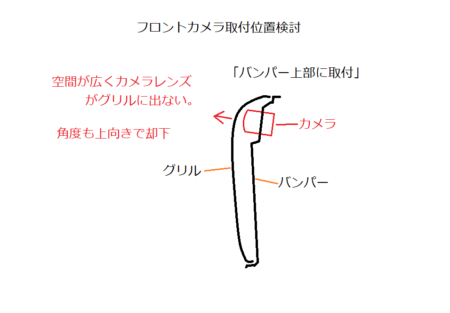 では、グリルに取付けるとどうなるか。
では、グリルに取付けるとどうなるか。
上向きになるのは先ほど調べた通りでバンパーに当たりそうです。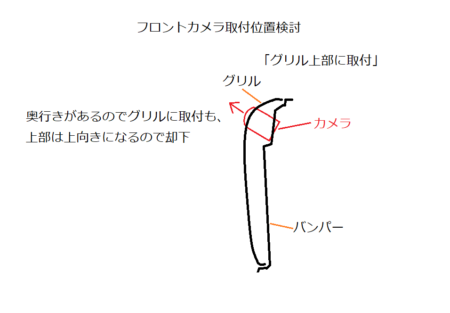 グリルの一番下はグリル面の盛り上がりが映ると思われる位置は、バンパーに取付けるのはできそうですが・・・。
グリルの一番下はグリル面の盛り上がりが映ると思われる位置は、バンパーに取付けるのはできそうですが・・・。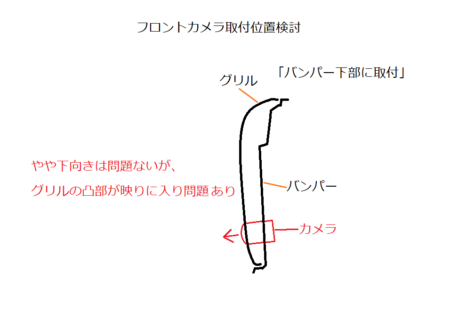 結果、グリルで決めた中央位置に対してのバンパー側はすぐ上に段が付いているところになりそうです。
結果、グリルで決めた中央位置に対してのバンパー側はすぐ上に段が付いているところになりそうです。
この部分は強度的に持たせているのかわかりませんが、最終的にカメラを接着するので穴をあけた状態の細いままではないので問題ないと思います。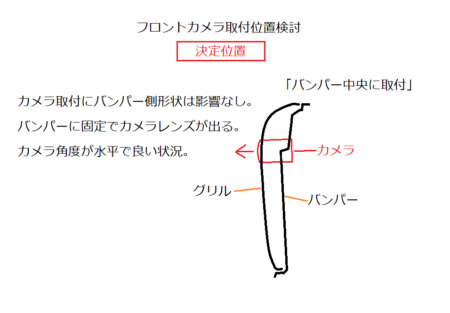
 インターフェース機器の取付け作業に入ります。
インターフェース機器の取付け作業に入ります。
準備として、車内に傷がつかない保護をします。
まず、ぶつけそうなシフトノブに・・・
次に、シート保護とコンソール全体を覆います。 そして操作パネルに、
そして操作パネルに、 モニタも、
モニタも、
ホスト(iDrive)本体から配線を外すのは、iDriveの電源が切れてからが良いのではと当方は思っていますので、ドアアンロックしドアを開けたままで電源が切れてからにします。(当車は3分程度で切れます。15分という話もありますが。)
①操作パネルを上部から養生テープ等で保護した内貼りはがしツールなどを数本差し込んで、浮いたら引いて外します。
パネルは上部(エアコン吹き出し下位置)を先に引いた方が楽でした。
②操作パネル裏面につながっている配線コネクタ3ヵ所を抜きます。
 ③ホスト(iDrive)本体の固定ネジのT15トルクス2本を外して本体を外します。
③ホスト(iDrive)本体の固定ネジのT15トルクス2本を外して本体を外します。 ④ホスト(iDrive)本体を引き出し、裏面の四角い大きいコネクタの上面にあるロックレバーを後ろ方向に下げるように配線に当たる位置まで完全に解除したらコネクタはすんなり抜けます。
④ホスト(iDrive)本体を引き出し、裏面の四角い大きいコネクタの上面にあるロックレバーを後ろ方向に下げるように配線に当たる位置まで完全に解除したらコネクタはすんなり抜けます。
 ④外したケーブル側の四角いコネクタ下角にフレキ(コルゲートチューブに似た)ケーブルと緑色線(光ケーブル)と一体になっているコネクタがこのコネクタを抜きます。
④外したケーブル側の四角いコネクタ下角にフレキ(コルゲートチューブに似た)ケーブルと緑色線(光ケーブル)と一体になっているコネクタがこのコネクタを抜きます。
「光ケーブルの刺さっている位置」
 抜き方は、抜いた四角いコネクタ外側の下面にある小さなロックを軽く下げながら抜きます。
抜き方は、抜いた四角いコネクタ外側の下面にある小さなロックを軽く下げながら抜きます。 そして、光ケーブルコネクタを引き抜きます。
そして、光ケーブルコネクタを引き抜きます。 これで外れます。
これで外れます。 ▲ホスト(iDrive)本体のモニタへのLVDSケーブルコネクタは抜かないです。接続のまま使います。
▲ホスト(iDrive)本体のモニタへのLVDSケーブルコネクタは抜かないです。接続のまま使います。 ⑤モニタを外すには、助手席に伸びるインテリアパネルを外さなければなりません。傷を付けないよう下から引き剥がせます。
⑤モニタを外すには、助手席に伸びるインテリアパネルを外さなければなりません。傷を付けないよう下から引き剥がせます。 ⑥モニタの固定ネジは奥まった所にあります。T15トルクス2本を外します。
⑥モニタの固定ネジは奥まった所にあります。T15トルクス2本を外します。
(この後の通線はインターフェース機器の設置場所を決めてからが良いと思いますが、長さが一番短いホスト(iDrive)本体からモニタへの純正LVDSケーブルで設置場所は助手席前グローブ裏のセンターコンソール寄りですね。) 外れました。
外れました。 ⑦ここでインターフェース機器設定を、使う車種の設定にしておきます。
⑦ここでインターフェース機器設定を、使う車種の設定にしておきます。
インターフェース機器側面にあるDIPスイッチを、本体に記載の設定表に合わせます。
設定での不明点を質問した回答
X1 F48 EVO 2019 10.25インチ・・・なので、No.1,3=ON , No2=OFF
No.4,5=ON 使わない設定なのでON バックカメラ映像の誘導ラインとステアリング連動アシスト表示
No.6は空欄
No.7よくわかりません・・・・。この辺は後で動作確認した時に何か解るかもしれません・・・。
No.8=OFF ここは記載ないがメールでもらった説明書には、マニュアル車用(下向き ON でマニュアル車) AT車なので=OFF
 車両に取付けと配線をする前にここで動作テストをしておきます。
車両に取付けと配線をする前にここで動作テストをしておきます。
取付けてからまた外す手間が出ると面倒ですから・・・。
仮接続でインターフェース機器接続図のように接続します。
インターフェース機器接続図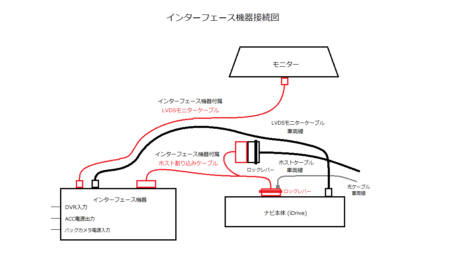 ①ホスト(iDrive)本体に付属のホスト割り込みケーブルの大きな黒いコネクタ凹を、ホスト(iDrive)本体から抜いたケーブルで車両から来ている大きな黒いロックレバーのあるコネクタ凸と連結しロックレバーを倒して互いをロックします。
①ホスト(iDrive)本体に付属のホスト割り込みケーブルの大きな黒いコネクタ凹を、ホスト(iDrive)本体から抜いたケーブルで車両から来ている大きな黒いロックレバーのあるコネクタ凸と連結しロックレバーを倒して互いをロックします。 ②ホスト(iDrive)本体裏面のコネクタ差込み凹側に付属のホスト割り込みケーブルを差し込みます。
②ホスト(iDrive)本体裏面のコネクタ差込み凹側に付属のホスト割り込みケーブルを差し込みます。
(純正と付属ケーブルコネクタを比較・・・同じはずだよね。) 奥までしっかりと差し込んで大きな黒いロック付きのコネクタ凸を差し込んでコネクタ上部のロックレバーを倒してロックします。
奥までしっかりと差し込んで大きな黒いロック付きのコネクタ凸を差し込んでコネクタ上部のロックレバーを倒してロックします。 ③次に、抜いていた光ケーブルコネクタも忘れずに元に差し込まれていた位置に差込みます。
③次に、抜いていた光ケーブルコネクタも忘れずに元に差し込まれていた位置に差込みます。
④インターフェース機器のLVDS OUT端子(水色)に、付属のモニタLVDSケーブルコネクタ(1m程)の水色コネクタを差し込みます。
⑤もう片方の赤紫色L形コネクタをモニタに差し込みます。この部分はこれだけですね。 ⑥ホスト(iDrive)本体を外しても接続したままにしておいたモニタへの純正の短いVDSケーブルコネクタを、インターフェース機器のLVDS IN (濃い赤色)に差し込みます。
⑥ホスト(iDrive)本体を外しても接続したままにしておいたモニタへの純正の短いVDSケーブルコネクタを、インターフェース機器のLVDS IN (濃い赤色)に差し込みます。
⑦最後にインターフェース機器にホスト割り込みケーブルの白いコネクタを差し込みます。
 ①一番気になっていた純正のリアカメラが正常に機能するか。
①一番気になっていた純正のリアカメラが正常に機能するか。
②カメラの初めの操作として、iDriveのMENUボタンを2秒長押しでサイドカメラ映像が映るはず。
③iDriveが今まで通り機能しているかざっと確認します。
と、確認したい所だったのですが・・・全く映らない・・・。
単純に映らないだけだとしたら、付属の延長LVDSケーブルが悪いと思い、延長LVDSケーブルでホスト(iDrive)本体とモニタをつないだ。 でも映らない・・・。という事はケーブルが悪いという事か・・・。
でも映らない・・・。という事はケーブルが悪いという事か・・・。
 ▲ここで、映らなかった問題と、さらにその後の設定等いくつも発生した問題についての原因と解決していった経過を、別ページで長々と書いております。
▲ここで、映らなかった問題と、さらにその後の設定等いくつも発生した問題についての原因と解決していった経過を、別ページで長々と書いております。
何かの参考になることもあるかもわかりませんが、お付き合いいただける場合はこちらに寄り道をして見てください。
トラブルの経過記録ページへ(映らない、動作しない、画面がおかしい、設定による制限・・・)
 インターフェース機器接続図のように接続して行きます。
インターフェース機器接続図のように接続して行きます。
(この時点では、別ページのトラブルの経過記録の記事によって、映らない不具合と、設定等の数々の問題が解決しています。)
■インターフェース機器接続図
(先ほどの不具合「トラブルの経過記録ページへ」に寄り道されなかった方のために、初めからの配線手順です。)
①付属のホスト割り込みケーブルのインターフェース機器に接続する小さな白いコネクタが付いたケーブルをグローブボックス裏の空間へ通します。 ②ホスト(iDrive)本体に付属のホスト割り込みケーブルの大きな黒いコネクタ凹を、ホスト(iDrive)本体から抜いたケーブルで車両から来ている大きな黒いロックレバーのあるコネクタ凸と連結しロックレバーを倒して互いをロックします。
②ホスト(iDrive)本体に付属のホスト割り込みケーブルの大きな黒いコネクタ凹を、ホスト(iDrive)本体から抜いたケーブルで車両から来ている大きな黒いロックレバーのあるコネクタ凸と連結しロックレバーを倒して互いをロックします。
③ホスト(iDrive)本体裏面の差し込みコネクタ凹に、付属のホスト割り込みケーブルの大きな黒いロック付きコネクタ凸をしっかり奥まで差し込んでコネクタが揺れ動くなどがない事を確認します。(ここが別ページのトラブルの経過記録の記事で書いている映らないトラブル原因の一つでした。)上部のロックレバーを倒してロックします。 ④抜いていた光ケーブルコネクタも忘れずに元に差し込まれていた位置に差し込みます。
④抜いていた光ケーブルコネクタも忘れずに元に差し込まれていた位置に差し込みます。 ⑤付属のモニタLVDSケーブル(1m程)の赤紫色L形コネクタを先頭にして、ホスト(iDrive)本体裏空間からもともと通っていたルートで通します。通してきた赤紫色L形コネクタをモニタに差し込みます。その先はインターフェース機器を置くグローブボックス裏へ通線します。
⑤付属のモニタLVDSケーブル(1m程)の赤紫色L形コネクタを先頭にして、ホスト(iDrive)本体裏空間からもともと通っていたルートで通します。通してきた赤紫色L形コネクタをモニタに差し込みます。その先はインターフェース機器を置くグローブボックス裏へ通線します。 ⑥取り外し時にホスト(iDrive)本体につなげたままにしておいた旧モニタへの純正の短いVDSケーブルコネクタをインターフェース機器の置き場所にするグローブボックス裏へ通線します。通せたらインターフェース機器のLVDS IN (濃い赤色)に差し込みます。
⑥取り外し時にホスト(iDrive)本体につなげたままにしておいた旧モニタへの純正の短いVDSケーブルコネクタをインターフェース機器の置き場所にするグローブボックス裏へ通線します。通せたらインターフェース機器のLVDS IN (濃い赤色)に差し込みます。
(取り外す時に抜かなかった様子) ⑦ホスト割り込みケーブルをインターフェース機器の置き場所にするグローブボックス裏へ通線します。
⑦ホスト割り込みケーブルをインターフェース機器の置き場所にするグローブボックス裏へ通線します。 通線出来たらインターフェース機器にホスト割り込みケーブルの小さな白いコネクタを差し込みます。
通線出来たらインターフェース機器にホスト割り込みケーブルの小さな白いコネクタを差し込みます。 ⑧インターフェース機器のLVDS OUT端子(水色)に、モニタへ接続した付属のモニタLVDSケーブルコネクタ(1m程)の水色コネクタを差し込みます。
⑧インターフェース機器のLVDS OUT端子(水色)に、モニタへ接続した付属のモニタLVDSケーブルコネクタ(1m程)の水色コネクタを差し込みます。
インターフェース機器から出ている各線の、DVR_ACC(カメラ)電源線、DVR映像入力線は、後でカメラ切替回路などと接続します。
⑨インターフェース機器を設置します。グローブボックス裏は今までの配線などで整理が付きにくくなりつつあります。
グローブボックス裏の上部をのぞき込むとかなりの空間があります。そこに幅方向に太い補強パイプ見えます。この一部で溶接されているのか平らな面があるのでここに乗せて固定します。 インターフェース機器は少し暖かくなるので周りに何もない空間が良いと思いますのでちょうど良い気がします。
インターフェース機器は少し暖かくなるので周りに何もない空間が良いと思いますのでちょうど良い気がします。
固定には、ナイロン製のインシュロックの耐久性の心配からもし切れたら落下してしまう所なので、ステンレス針金でも縛ります。
 ▲今の時点で、カメラの取付け前のインターフェース機器の動作テストですのでカメラ配線は仮接続です。
▲今の時点で、カメラの取付け前のインターフェース機器の動作テストですのでカメラ配線は仮接続です。
①自作した回路の固定場所をグローブボックス裏の上部に何かのユニットが入るように受けというか爪が出ているスペースがあり、ちょうど入る大きさです。
 ②タイマー回路の電源はACC電源を使います。(インターフェース機器のACC電源出力はノイズが多く気持ち悪いので使いません。)マイナス線は車両のマイナス線(-)から分岐し結線します。
②タイマー回路の電源はACC電源を使います。(インターフェース機器のACC電源出力はノイズが多く気持ち悪いので使いません。)マイナス線は車両のマイナス線(-)から分岐し結線します。
③インターフェース機器から出力のACC電源線(+)とカメラ2台の電源線と接続します。
サイドカメラとフロントカメラの電源は付属のDCプラグ線の赤色線を(+)に結線します。
黒色線はマイナス(-)線に接続します。
④カメラ映像ケーブルを接続します。
出力ピンプラグケーブルはインターフェース機器の「DVR」ビデオプラグソケットと接続。緩まないよう自己融着テープを巻いておきます。
2台のカメラケーブルは、自作の切替回路のビデオケーブルのピンプラグに接続します。 切替回路側のピンプラグ(凸)がサイドカメラと、プラグソケット(凹)がフロントカメラと接続します。緩まないよう自己融着テープを巻いておきます。
切替回路側のピンプラグ(凸)がサイドカメラと、プラグソケット(凹)がフロントカメラと接続します。緩まないよう自己融着テープを巻いておきます。
この接続は、実際の運転時に急いで見たくなるのがサイドと思って常時をサイド、切替えてフロントと当方はこのような形にしました。
 ①製作したステルス スイッチの延長ケーブルをグローブボックスからステアリングまで通線します。
①製作したステルス スイッチの延長ケーブルをグローブボックスからステアリングまで通線します。 ②カメラ切替回路に付けておいたコネクタと延長ケーブルを接続します。
②カメラ切替回路に付けておいたコネクタと延長ケーブルを接続します。
③コラムカバー内部にステルス スイッチを取付けます。
コラムカバーを分解します。上下嵌まり合っています。どこから外していくか・・・傷つけないよう悩みました奥側が外れやすそうでしたので持ち上げたら外れました。 手前を強めに上げると外れましたが、根元についている合皮製カバーは車両側とつながったままで問題ないので外しません。
手前を強めに上げると外れましたが、根元についている合皮製カバーは車両側とつながったままで問題ないので外しません。 ④ステルス スイッチは両面テープで貼るだけです。
④ステルス スイッチは両面テープで貼るだけです。
ここから時間が掛かりました。
まぁ、悩みました。何を?と言うのはスイッチの位置をです。
当方での操作は左手でかざすのが自然に感じたので左側に取付けを考えていました。
良いかと思っていた下カバー左側面はステアリング位置固定レバーがちょうど来るのでほとんどの面でだめでした。
上カバーはステアリングの輪に手を差し込まないと触れられず、さらにステアリングを右に切っている位置ではさらに難しい状態になります。
このステルス スイッチは小型にもかかわらず、少し厚みがあるせいで、手で触れやすい位置ではすべてカバーが閉まらない結果でした。上カバーはどの位置も全滅です。
下カバーでもう一度探します。下カバーを下方向に引くと外れました。 当方でのステアリングの前後位置は奥寄りの位置なので、レバーがさらに前に来てしまいます。どうしても左手で触れるのが自然な感じがするので余計に制約されてしまいます。
当方でのステアリングの前後位置は奥寄りの位置なので、レバーがさらに前に来てしまいます。どうしても左手で触れるのが自然な感じがするので余計に制約されてしまいます。
下カバー底面はどうかと言うと構造上二重になった感じで厚みがあるのでここではステルス スイッチは反応しません。(反応する仕様厚みは4mm以下)
結果、ステアリング位置固定レバーの先端辺りにしました。何とか自然に手腕が差し出せる位置です。 この位置でテストしていて感じた事ですが、この位置は「固定レバーが指先に触れる位置」という事で感覚的にスイッチの場所が分かり安いという事です。これは目印が何もない面だと探すでしょうから結果良かったです。また、センサーがある位置の目印をしても見えない場所ですので。
この位置でテストしていて感じた事ですが、この位置は「固定レバーが指先に触れる位置」という事で感覚的にスイッチの場所が分かり安いという事です。これは目印が何もない面だと探すでしょうから結果良かったです。また、センサーがある位置の目印をしても見えない場所ですので。
感覚的に「レバー先端に触れたら」という感じでカメラは切替わります。
▲個人のステアリング位置が異なるのでスイッチの位置は参考までに・・・。
▲注意
ステアリング下のカバー内に通したステルススイッチ線ですが、通したルートによってはステアリング調整レバーを操作した時にその機構に挟まる恐れがありますので、レバー操作をして確認しておきましょう。
 準備として、付属の電源と映像分岐ケーブルのマイナスはY端子が付いているので、当方の車体側の予備に接続できるキボシ端子に付け替えます。
準備として、付属の電源と映像分岐ケーブルのマイナスはY端子が付いているので、当方の車体側の予備に接続できるキボシ端子に付け替えます。

①フロントグリルにカメラ穴をあけます。
カメラはグリルの真ん中の固定ツメに当たるので、検討時に測ったグリル上端からツメまでの距離に穴をあけます。位置ずれ防止に先に細いドリルで下穴を正確にあけ、下穴とレンズ中心を合わせてツメとの接触など問題ないか確認します。
②グリルを仮付けしカメラとの位置を確認しバンパー側に印を入れます。このときはロックされないよう完全にははめていません。穴にドリルの先を入れてバンパー側に印をつけます。
③リーマでカメラレンズが出るようになる大きさまで少しずつ穴を広げます。画像は表で撮影してますが、リーマで表から拡げると表の径が広くなってしまいます。実際は裏から拡げました。(紛らわしい画像ですみません。) ④グリルの厚みがレンズ部高さよりあるので、厚みを減らしてカメラレンズが出来るだけグリル面に出るよう穴の周囲をリューターで削ります。
④グリルの厚みがレンズ部高さよりあるので、厚みを減らしてカメラレンズが出来るだけグリル面に出るよう穴の周囲をリューターで削ります。 ⑤バンパーにカメラ外寸の約24ミリ角の穴をカッターで四角形に開口します。クルマのバンパー材質はよくつかわれているのが材質はPP(ポリプロピレン)のようです。工具はアクリルカッターでも良いのですが、作業場所柄使いにくいのですがバンパーは柔らかいのでカッターで何度か繰り返すと切れます。
⑤バンパーにカメラ外寸の約24ミリ角の穴をカッターで四角形に開口します。クルマのバンパー材質はよくつかわれているのが材質はPP(ポリプロピレン)のようです。工具はアクリルカッターでも良いのですが、作業場所柄使いにくいのですがバンパーは柔らかいのでカッターで何度か繰り返すと切れます。
 ⑥カメラが開口部にはまるようになればグリルとの位置関係を確認します。
⑥カメラが開口部にはまるようになればグリルとの位置関係を確認します。
ここで仮に接続して映るか確認しておきます。カメラの上下向きは間違えやすいので必ず確認しておきます。
映像を見て、想定通り左右にグリルの盛り上がりが映り込んでいます。想定していた量ではありますが、この隠れた部分は左右確認に役立つ部分なのですが、フロントグリルに付けると言い張っていたのではこれ以上はどうしようもありません。フロントに付けておきながらサイドカメラのついでだというのも何ですけどね・・・。
⑦フロントグリル取付前に手が入らなくなる範囲のカメラケーブルに耐熱布テープをエンジンの温度で上がる想定で二重に巻いておきます。(ここでエンジンルーム分の全長に巻いておいても良いです)
⑧カメラ全周にボンド(ウルトラ多用途SUプレミアムソフト)を塗ります。
➈フロントグリルをカメラが開口穴にはめるようツメがはまる前で一旦位置関係を確認します。 しかし、グリル取付時になって、ちょっと想定外が起きました。
しかし、グリル取付時になって、ちょっと想定外が起きました。
カメラにボンド(コニシ 05141 ボンド ウルトラ多用途SUプレミアムソフト:PP(ポリプロピレン)ポリエチレン(PE)に使えるボンドです。他の特長は、水に強く、乾いても多少の柔軟性がありここで使うにはぴったりです。このボンド、塗ってすぐ接着しないといけない・・・と慌てたので画像は取り忘れてしまいましたが、グリルをはめかけて見るとカメラがあまりにも奥に位置しているので、これはレンズが出てこない。となりまして、急遽取付方を変えました。
グリルがバンパーにはまる直前位置で上部の隙間から覗いて確認する、とバンパーとグリルとの距離が思っていたより多くありそうです。
この隙間はカメラの全長より長くおよそ30mmあるでしょうか・・・。
予定していたカメラをバンパーにあけた穴に押し込むとグリル表面からレンズが出ないのです。そうです、カメラはバンパーに固定できないという事です。下図のような浮いた位置で固定しなければなりません。
そこで急遽取付方を図のようにアルミ板をL字に曲げたもの4個を、カメラの4面にボンド(ウルトラ多用途SUプレミアムソフト)を塗って、カメラをバンパー面から5mm程浮かしてバンパーに接着しました。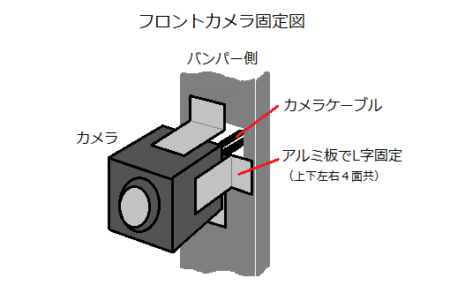 このようにバンパーから浮き出る形で取付けとなったのです。結果バンパーにあける穴はカメラ外形の必要はないものの、カメラ裏面のケーブル根元に凸部がありこの大きさ(15mm程)の穴はあける必要はあります。
このようにバンパーから浮き出る形で取付けとなったのです。結果バンパーにあける穴はカメラ外形の必要はないものの、カメラ裏面のケーブル根元に凸部がありこの大きさ(15mm程)の穴はあける必要はあります。
⑩アルミのL字アングルとバンパー側接着面の双方にボンドを塗ってからグリルをはめます。はめる時に一緒にカメラが少しでも押し込まれている可能性もあるので、グリル上部の隙間からマイナスドライバーを差込み、カメラを前に押して最大限グリル面から出るように押し出しました。 ボンドの説明には固定が10~15分(実用2~3時間)とあるのでそのまま15分程ドライバーを差し込んでおきました。
ボンドの説明には固定が10~15分(実用2~3時間)とあるのでそのまま15分程ドライバーを差し込んでおきました。
⑪カメラの接着が落ち着きましたのでカメラ線の通線をします。 ⑫カメラケーブルの通線は、エンジンの熱から少しでも避けたいので吸気口(フロントグリル)下面のラバーを捲りながらこの中を通しました。
⑫カメラケーブルの通線は、エンジンの熱から少しでも避けたいので吸気口(フロントグリル)下面のラバーを捲りながらこの中を通しました。 この部分には半割れのコルゲートチューブは使いません。もし水が入ったら抜けにくくて渇きも悪いので使いません。ケーブルが元に出てこないよう両面ブチルテープに自己融着テープの片面に貼ったもので止めました。
この部分には半割れのコルゲートチューブは使いません。もし水が入ったら抜けにくくて渇きも悪いので使いません。ケーブルが元に出てこないよう両面ブチルテープに自己融着テープの片面に貼ったもので止めました。

⑬エンジンルーム内配線の前にカメラケーブル全長に耐熱布テープを巻き、さらにコルゲートチューブを被せます。エンジンルーム内は熱くなるのでカメラケーブル被覆の老化防止です。 ⑭さらに通線していきます。カメラケーブルはヘッドライト下をくぐり、四角いタワーバー?根元の隙間からバッテリー横を通します。
⑭さらに通線していきます。カメラケーブルはヘッドライト下をくぐり、四角いタワーバー?根元の隙間からバッテリー横を通します。
バッテリー横を通すには、小さいカバーを外します。 ゴムモールを引き抜いて、画像の位置の2本の樹脂ピンとM8ネジ1本を外すとこの小さいカバーが外せます。
ゴムモールを引き抜いて、画像の位置の2本の樹脂ピンとM8ネジ1本を外すとこの小さいカバーが外せます。 ⑮グローブボックスへ出すにはここの穴に通します。(画像ではすでに別の配線を通していますが・・・。)
⑮グローブボックスへ出すにはここの穴に通します。(画像ではすでに別の配線を通していますが・・・。) 車内への通線する時にこのコネクタの大きさではグロメットの穴径では通らないので一旦コネクタピンを抜きます。
車内への通線する時にこのコネクタの大きさではグロメットの穴径では通らないので一旦コネクタピンを抜きます。 ⑯グロメットに通した線は雨水が伝わらないようケーブルを一旦下へ垂らす形で余裕を持たせます。
⑯グロメットに通した線は雨水が伝わらないようケーブルを一旦下へ垂らす形で余裕を持たせます。
穴の隙間には念のため防水のシリコンを塗布します。 通線後のグローブボックス側の様子
通線後のグローブボックス側の様子 ⑰抜いたコネクタピンを差し戻し、付属の電源と映像をそれぞれ製作したカメラ切替回路に接続します。
⑰抜いたコネクタピンを差し戻し、付属の電源と映像をそれぞれ製作したカメラ切替回路に接続します。
⑱再度動作テストをします。 どんなものかと実際走行して見ると、モニタに映っている左右側面の映像は当然ですが運転着座位置よりカメラが先にあるので、左右の映像が先に入って(映り出す)来るので特段悪くない感じです。
どんなものかと実際走行して見ると、モニタに映っている左右側面の映像は当然ですが運転着座位置よりカメラが先にあるので、左右の映像が先に入って(映り出す)来るので特段悪くない感じです。
グリルの盛り上がりのせいで左右に黒い湾曲が映っていますが、この程度の映り込みは個人的に気になりませんでした。
別のクルマについている純正のフロントカメラの映像下にバンパーでしょう。下側に丸く映り込んでいますので、純正でもこんなことになってるんだと気にしないでおきます。 皆さんの中でX1のグリルにカメラを埋込みする場合は取付け位置に注意をしてください
皆さんの中でX1のグリルにカメラを埋込みする場合は取付け位置に注意をしてください
そして肝心の街角での死角の映り方は・・・
近所にはテストできる悪条件の路地交差点がなかったので、ちょっと遠出した時に恐る恐る細い道に入って行ったらありました。左右とも角が直角、この角ぎりぎりに建物が建っていて見通しが悪く、自分が通って来た道も、左右の道幅も狭い道路同士の交差点に出会いました。
下の画像は、車の先頭が交差点に入りかけた時の様子です。運転席窓からは手前の左右の様子はまだ見れない状況ですが、思っていたより路肩のラインの外側まで見えています。これなら十分ですね。 次の画像は上画像の位置よりもう少し前進し、運転席で左右が見える位置まで出た時の様子です。ここでは自分で左右が確認できます。映り方は路肩のラインだけになりましたが大丈夫ですね。
次の画像は上画像の位置よりもう少し前進し、運転席で左右が見える位置まで出た時の様子です。ここでは自分で左右が確認できます。映り方は路肩のラインだけになりましたが大丈夫ですね。
 サイドカメラは手持ちのカメラでiDriveモニタで映してみたらサイドとして確認はできるのですが、何かぼやけた感じの映りでした。解像度が悪いという事でしょう。確か30万画素、1000円位で買ったものです。
サイドカメラは手持ちのカメラでiDriveモニタで映してみたらサイドとして確認はできるのですが、何かぼやけた感じの映りでした。解像度が悪いという事でしょう。確か30万画素、1000円位で買ったものです。 そこで、解像度100万画素を買いました。ちょっと頑張って3000円・・・
そこで、解像度100万画素を買いました。ちょっと頑張って3000円・・・
理由は買ったみなさんのレビューで選びました。
取付けには映る範囲がボディを多く占めないように出来るだけドアミラー先端(外側)に取付けたいです。また、先頭に出来るだけ剥く角度にしたいところです。
①ドア内貼りを外しスピーカーカバー(ウィンドー周りモール一体型)も外します。
②ドアミラーのミラーを内貼り剥がしを引っ掛けるなどして、出来るだけ左右均等に引っ張って剥がします。
③ミラー裏側のヒーターコネクタを外します。ミラー側のロックを押しながらコネクタを抜きます。 ④ドアミラーカバーを外します。内側に3ヵ所の爪があります。爪の間のロックを開きながら爪をつまんで押し出します。
④ドアミラーカバーを外します。内側に3ヵ所の爪があります。爪の間のロックを開きながら爪をつまんで押し出します。
 外れて覗いて見るとちょうど先端部にカメラが取付できるスペースがあります。
外れて覗いて見るとちょうど先端部にカメラが取付できるスペースがあります。 ⑤ドアミラーの配線コネクタを引き抜きます。
⑤ドアミラーの配線コネクタを引き抜きます。 ⑥ドアミラー固定の3本のボルト(トルクス25)を外します。1本はウェザーストリップの中に隠れています。指でめくりながら外します。
⑥ドアミラー固定の3本のボルト(トルクス25)を外します。1本はウェザーストリップの中に隠れています。指でめくりながら外します。 ⑦外れたミラー本体を傷つかない場所で本体にカメラ取付け穴をあけます。カメラは角度調整が出来ますが、現在のBMWのドアミラーの形状からカメラはあまり上向きの角度(フロントバンパー方向)になりにくいようです。
⑦外れたミラー本体を傷つかない場所で本体にカメラ取付け穴をあけます。カメラは角度調整が出来ますが、現在のBMWのドアミラーの形状からカメラはあまり上向きの角度(フロントバンパー方向)になりにくいようです。
ですので、出来るだけカメラをフロントバンパーめがけて向けたいので前寄りに穴をあけます。
初めにカメラが入るスペース位置を確認して先に細い穴(今回4mm位)をあけます。少し傷心です。
ホールソーで開ける時の中心の位置ずれ防止と、もしも少し位置を変えたくなった場合に変更が効きます。 ⑧ホールソーで穴をあけます。今回は付属ホールソー22.5mmを使いました。
⑧ホールソーで穴をあけます。今回は付属ホールソー22.5mmを使いました。 ➈ドアミラー側のコネクタの空きスペースにカメラケーブルのコネクタが通る5mm穴をあけます。
➈ドアミラー側のコネクタの空きスペースにカメラケーブルのコネクタが通る5mm穴をあけます。
 ⑩カメラケーブルを通すためにドアミラー本体に呼び線を通します。
⑩カメラケーブルを通すためにドアミラー本体に呼び線を通します。 ⑪カメラの取付けは外から押し込んで取り付けますが、角度調整をしてからはめ込むタイプですので軽くはめておきます。
⑪カメラの取付けは外から押し込んで取り付けますが、角度調整をしてからはめ込むタイプですので軽くはめておきます。 ⑫カメラケーブルに保護のためハーネス用布テープを巻きます。
⑫カメラケーブルに保護のためハーネス用布テープを巻きます。 ⑬呼び線につないでカメラケーブルをドアミラー外へ通線します。
⑬呼び線につないでカメラケーブルをドアミラー外へ通線します。
⑭ドア側のコネクタの空きスペースに6mmの穴をあけてカメラケーブルを通します。あけた6mmの穴はカメラケーブルの細い方のコネクタが通せる径でした。
 もし今後何かでドアミラーを外す時は車内側のドアミラー取付部で、電源と映像一体型のこの細いコネクタを抜けるようにしています。緩みや抜けないよう自己融着テープを巻いておきます。
もし今後何かでドアミラーを外す時は車内側のドアミラー取付部で、電源と映像一体型のこの細いコネクタを抜けるようにしています。緩みや抜けないよう自己融着テープを巻いておきます。
⑮ドアミラー内部の配線を隙間に入れます。
 次はドア内部の通線です。
次はドア内部の通線です。
👉ドア内貼り(内装)の外し方と、車内への通線も以前の記事の「後付けブラインドスポットセンサー」の主な項目「・ドアパネルを外す」と、「LED表示灯取付け(ドアへ配線)」も参考にしてもらえればと思います。
作業前に・・・
▲ド ア ウ ィ ン ド ーを 動 か す 前 の 注 意
ドアウィンドーを下げた時のカメラ線とドアウィンドーとの接触確認をする際の注意事項です。
ドアヒンジのコネクタを外した状態でエンジンスタートボタンを押し、ドアの開閉ボタンを押すとエアバッグのエラー(レストレイントシステム)が出る可能性があります。
このエラーが出るとディーラーで消してもらうことになります。エンジンを掛け直しても消えませんので注意しましょう。
①ドアグリップカバーを外し、内部にあるT20トルクスネジ2本を外す。 ②内貼りの下部(ドアポケット下)のT20トルクスネジ2本を外す。
②内貼りの下部(ドアポケット下)のT20トルクスネジ2本を外す。 ③ドアパネルを外す前にドア下に内貼り落下防止に何か台を置きます。
③ドアパネルを外す前にドア下に内貼り落下防止に何か台を置きます。
④内貼り下部のドアヒンジ側の角辺りに指を入れると少し浮くので、手間に強く引っ張って剥がします。
(内貼りの落下と、樹脂ピンの飛び跳ねに注意)
⑤ドア開閉レバーのワイヤーの黄緑色レバーを引き上げてワイヤーを外します。
⑥スピーカー線は外さずドア内貼りごと助手席シート上にそっと置いておきました。
⑦ドアヒンジのフレキゴムホースの根元の車体側コネクタを上部にある平たいロックバーをマイナスドライバー等で引き上げてから外します。
⑧通線して行きます。
通線しやすいようカメラ延長線のコネクタの細いサイズの方を先頭に通していきますので、ここのドアミラー取付部からドア内部へ通線して行きます。
カメラ延長線を通す順は、このドアミラー取付部 → ドア内部 → ドアフレキチューブ → ドアコネクター車内(グローブボックス)と通線します。
インシュレーターの一部を剥がしてドア内部に入線します。黒い接着糊はカッターで伸びた接着を切りながらだとスムーズに剥がれます。気温が低い時期は特に有効な方法です。
➈ウィンドーは開閉動作で上下しますから、切断されないよう通線ルートに注意します。通すルートは元々ある車両配線に沿って通線します。
⑩次はフレキシブルゴムチューブ内を通線します。先に呼び線として針金を通しました。針金の先が鋭いと穴が開いてしまうので先端は曲げて丸くするかテープを巻きます。
画像は、「ブラインドスポットモニタ取付け時の様子」 ⑪外しているドアヒンジコネクタを覆っているゴムカバーとフレキを外します。
⑪外しているドアヒンジコネクタを覆っているゴムカバーとフレキを外します。
画像は、「ブラインドスポットモニタ取付け時の様子」
このコネクタの空き穴に通します。ここで、コネクタ径が太くて通せない場合は、残念ながらカメラ延長ケーブルを切断して、次の作業⑫が終わってから、はんだ付けで再結線になります。 ⑫ドアヒンジコネクタに通ったらボディ側のコネクタに通線します。こちらも空き穴に通線します。線が通らない場合は先程の⑪と同じ処理をして通します。
⑫ドアヒンジコネクタに通ったらボディ側のコネクタに通線します。こちらも空き穴に通線します。線が通らない場合は先程の⑪と同じ処理をして通します。
・ドアヒンジのコネクタの空き穴を使って後からケーブルを通すのは、このようなケーブルでは2本が限界です。もう今後は何も通せないと思います・・・。
⑬グローブボックスまで通せて全体の長さが決まったら、ドア内部でウィンドーが下がった時に線が切断されないよう元からある車両配線に沿ってインシュロックなどで車両配線と束ねます。
画像は、「ブラインドスポットモニタ取付け時の様子」 ⑭ドアヒンジのコネクタをしっかり差し込んで上部のロックバーを押し下げしっかりロックします。フレキゴムチューブのはまり方や、捲れやねじれがないかなども確認します。
⑭ドアヒンジのコネクタをしっかり差し込んで上部のロックバーを押し下げしっかりロックします。フレキゴムチューブのはまり方や、捲れやねじれがないかなども確認します。
ウィンドーの上下確認はエラーが出てしまわないよう、必ずロックがしっかり下がっていることを確認して下さい。
エンジンスタートボタンを押してから、ウィンドーを上下させ接触がないか確認します。
問題なければ忘れずに一部捲ったインシュレーターを貼り直します。
⑮ドア関係で外したものを戻す前にここで映るか確認します。
通線してきたカメラ延長ケーブルのコネクタと付属の映像と電源に分岐する線接続し、電源と映像ピンプラグソケット凹と製作したカメラ切替回路のピンプラグ凸と接続します。
⑯映ることが確認できたら、カメラ延長ケーブルのコネクタをグローブボックス裏で接続し、ピンプラグには緩まないよう自己融着テープを巻いておきます。
⑰ドアパネルを外す時に外したドア開閉の黄緑色レバーを付け戻してドア内貼りを戻します。
 映しながらカメラ角度を調整します。
映しながらカメラ角度を調整します。
ドアミラーにあけた穴がきつめだった場合、このカメラは完全に押し込むと固くて左右に回せず調整が大変になるので、カメラをはめ込む前に左右の角度を見当をつけ目印を入れるなどしてから、その位置を合わせてはめ込みます。
左右が良ければ次は、上下角度を決めます。
角度がすべて決まったら、最後にドアミラー内部で取付けリングを締めると固定されます。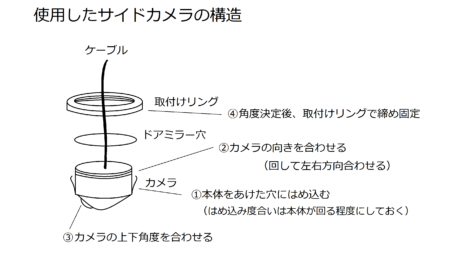
という取り付け方法からまずは、穴に軽く押し込んで確認します。カメラの切り込みが前方向になる向きにして押し込みます。左右に回して合わせます。次に上下を振ってみました。上下を繰り返し調整しましたが、どうしても車体先端フロントバンパー下辺りまで(カメラは上向き)が映りません。
一番見たいタイヤの接地部分は入るので良いと言えば良いのですが・・・。
思った以上にカメラの上下角度が振れないです。
これには、穴をあける位置がドアミラー外形と内部の構造条件もありますので、この辺しか開けれませんでしたし、カメラが少しでも上向きに向けるよう、ドアミラー底面の前方の斜め部分直前であけたにもかかわらず、もう一歩でした。
BMWのこの年代のドアミラーの形では取付できる底面が水平になっていて、あまり上向きの範囲を多く映せないようですね。もちろんカメラの角度仕様もあるのですが・・・。
 セダンやクーペなどは車体が低い分ドアミラーの位置がもう少し低くなるのでさらに不利になると思います。
セダンやクーペなどは車体が低い分ドアミラーの位置がもう少し低くなるのでさらに不利になると思います。
このタイプのドアミラーに取付けた皆さんの映っている範囲はどのような感じでしょうか・・・・。
問題なければグローブボックス内の配線をまとめます。変なところを通っている線と遠回りしている線などを通し直して、スパイラルチューブなどで保護し長過ぎる線はインシュロックで束ねます。グローブボックスを戻す時に配線が引っ掛かったり押されたりしないようまとめます。
 すでに各取付け時に確認できていますが。
すでに各取付け時に確認できていますが。
①MENUボタン2秒長押しすると、サイドカメラ映像になります。
②サイドカメラ映像時にステアリングコラムカバーに取付けたステルス スイッチに手をかざすと、フロントカメラ映像に切替わります。
③タイマーで設定した10秒後に再びサイドカメラ映像に戻ります。
④MENU1回押しで(サイドまたは、フロント映像中)オフになります。
そして、あまりないと思いますが、カメラ映像のまま降車してもACCオフ(ドア開)でオフになります)
 ・バックカメラ入力:設定でキャンセルしたので、純正バックカメラは従来通り使える。
・バックカメラ入力:設定でキャンセルしたので、純正バックカメラは従来通り使える。
但し、MENU長押しでのDVR(サイド、フロントカメラ)に切替え映している時に、バックしても純正バックカメラは映りません。事前にオフしておくか、その時にオフしなければなりません。
(あまりないと思う逆のパターン。バック中で純正バックカメラ映像が映っている時に、MENUボタン長押しするとサイド(フロント)が優先に映ります。)
・DVR入力:iDrive「MENU」ボタンを2秒長押しで映る。今回は、サイドカメラと、フロントカメラ入力として別回路で切替えて使った。
・フロントが切れる10秒を待たずにサイドにしたい場合は、MENUを押してオフし再度長押しする。
・カメラ(DVR)入力をオフするには、「MENU」ボタン1回押し。
・このインターフェース機器からの映像表示中は、iDriveの画面は映せません。また2画面にもできません。
 ここまでの話でフロントカメラ入力は、シフトの操作性と映る時間が短い5秒では使わないと決めたのですが、空き時間にぼんやり「この切替回路はこれで問題ないかな・・・」と、動作と回路図を空想していた時の事です。
ここまでの話でフロントカメラ入力は、シフトの操作性と映る時間が短い5秒では使わないと決めたのですが、空き時間にぼんやり「この切替回路はこれで問題ないかな・・・」と、動作と回路図を空想していた時の事です。
・・・もう一つのリアカメラ入力もどうにも使い道ないし・・・、
・・・フロントカメラ入力は、シフト操作を R→Dかぁ・・・・・んっ!駐車時などでバックした後にやり直しで前進した場合に映るのか。これも悪くないなぁ・・・。
 早速、使わないからと(正しくは使えない)オフにしていたフロントカメラ動作のDIPスイッチ No7をオンにして動作するか確認したら映らない・・・。数日前は、R→Dでフロントカメラが映ったのに・・・。
早速、使わないからと(正しくは使えない)オフにしていたフロントカメラ動作のDIPスイッチ No7をオンにして動作するか確認したら映らない・・・。数日前は、R→Dでフロントカメラが映ったのに・・・。
まだおかしな問題を抱えているのか・・・。
原因がわからないので、15分ロックし放置しても再度ドア・アンロック・・・ダメでした。
・・・もうわからないので、そのことを販売元に聞いたら、
原因は、使わないとバックカメラをキャンセル設定にしたことが起因でした。これは別ページのトラブルの経過記録ページの「一難去ってまた一難」で書いていますが、DIP No8をオフにすると、純正のバックカメラ映像が映らなくなってしまうので、DIP No8をON(DIP8:マニュアル車はON設定)にするとインターフェース機器のバックカメラ映像が無効になるのです。ここのタイトルで「仕様が変わってしまった」というのは設定を変えたことによるものでした。
それによってDIP No8をONしてマニュアル車設定になったため、シフトRを検知しなくなっていた。という事です。 という事から、フロントカメラ入力が動作する仕様は前にも書いていますが、「シフトR→シフトD」でフロントカメラ切り替わるので、そのためにシフトRを検知するようにとこのDIP8スイッチをOFF(オートマ車設定)すると、インターフェース機器のバックカメラ動作になってしまい、純正のバックカメラ映像が映らなくなってしまうのです。
という事から、フロントカメラ入力が動作する仕様は前にも書いていますが、「シフトR→シフトD」でフロントカメラ切り替わるので、そのためにシフトRを検知するようにとこのDIP8スイッチをOFF(オートマ車設定)すると、インターフェース機器のバックカメラ動作になってしまい、純正のバックカメラ映像が映らなくなってしまうのです。 そんな仕様なのでDIP8はオンには出来ないというか、純正バックカメラを使いたいので絶対にオンしたくありません。
そんな仕様なのでDIP8はオンには出来ないというか、純正バックカメラを使いたいので絶対にオンしたくありません。
ということで期待した駐車時に良いかも?と思った「R→Dでフロントカメラが映る」は諦めるしかありません。
このフロント入力は役に立たないのでDIP7スイッチはオフにしました。 このインターフェース機器はバックカメラがない車に合わせた設計だと思いました。(海外モデルにはバックカメラがない仕様車があるのかどうかわかりませんが、現在の仕様に合わせたバージョンアップをしてほしいですね。)
このインターフェース機器はバックカメラがない車に合わせた設計だと思いました。(海外モデルにはバックカメラがない仕様車があるのかどうかわかりませんが、現在の仕様に合わせたバージョンアップをしてほしいですね。)
それから後でわかったことですが、DIPスイッチ設定を変更した時は、このインターフェース機器の電源か動作か?のLED表示が消えてからでないと有効になりませんでした。DIPスイッチを変更した時にはすぐに反映されませんのでご注意を・・・。

 DIP1 ON DIP1,2,3 ALL ONで、5,7シリーズ、X5,6,i3 10.25inch 用
DIP1 ON DIP1,2,3 ALL ONで、5,7シリーズ、X5,6,i3 10.25inch 用
DIP2 ON
DIP3 ON (本来の X1 10.25inch 設定は、DIP1=ON , 2=OFF , 3=ON だった。)
DIP4 ON Rader (どちらでも問題ない様子) バックカメラ リーダー ライン表示
DIP5 ON Track (どちらでも問題ない様子) バックカメラ ステアリング連動アシスト表示
DIP6 ON DVR入力はON (表は空欄)
DIP7 OFF フロントカメラ入力 ※オン・オフどちらでも(結局はNo8をON設定するとフロントカメラは無効になる・・・)
DIP8 ON マニュアル車用 (表は空欄) AT車であっても、ONでリアカメラキャンセルになる。
結果、DIP7以外すべてONとなった。
 ■はじめからわかっている事ですが・・・。
■はじめからわかっている事ですが・・・。
・このインターフェース機器からの映像表示中に、iDriveの画面は映せません。また2画面にもできません。
・ステアリングにあるMODEボタンなどでの操作もできません。
・DVR画面に切替えた状態をメモリーボタン1~8に登録はできません。これらは追加したインターフェース機器の映像表示が強制的に割り込んでいる状態ですので、他にスピーチで「メニュー」と呼びかけてもモニタは切替わりません。
■これは使ってから確認したことです。
・MENUボタン長押しでのDVR(サイド、フロントカメラ)に切替えて映している時にバック動作をしても、純正バックカメラは映りません。事前にオフしておくか、バック時にオフしなければなりません。
・今回は使わないインターフェース機器の機能にあるバックカメラ(カメラ接続がないので映像は映りませんが)画面を映していた時のことです。シフトがバックに入っている時か、Pに入れて障害物を検知している間にパーキングアシストのボタンを押しキャンセル(緑表示を消灯)します。 この状態でもう一度バックに入れ直すとなぜか今度はカメラ映像が無効になり、最初から純正バックカメラ映像になりました・・・。この使い方はしませんし、インターフェース機器機能のバックカメラは使わないので気にしないでおきます。
この状態でもう一度バックに入れ直すとなぜか今度はカメラ映像が無効になり、最初から純正バックカメラ映像になりました・・・。この使い方はしませんし、インターフェース機器機能のバックカメラは使わないので気にしないでおきます。
 ・掛かった全費用は自分が許せる範囲で済ませることが出来ました。カメラ映像を映すだけの為としては安くないですが、映すにはこのインターフェース機器がないとどうにもならないので仕方ないところです。
・掛かった全費用は自分が許せる範囲で済ませることが出来ました。カメラ映像を映すだけの為としては安くないですが、映すにはこのインターフェース機器がないとどうにもならないので仕方ないところです。
あとは耐久性です。これもどうしようもないので祈るしかないですね。もしも故障した場合の交換作業は、グローブボックスを外すだけで出来るので良いと思っています。
カメラは思っていたより費用が掛かってしまいました。サイドカメラの解像度とフロントカメラの水平範囲を求めた結果です。
・サイドカメラを映すのはMENUボタン2秒押すだけですが、サイド映像をフロント映像に切替える操作は、ステアリングカバー内に設置したステルス スイッチで操作します。これには手順が2段階になり手間が増えますが、フロントカメラは頻繁に使わないと思うので良いとしています。
一方、インターフェース機器の仕様にあるフロントカメラ入力についてですが、駐車時などでのシフト操作でR→Dの場合は、フロントカメラ映像は自動で5秒後にオフになります。駐車時ちょっと入れ直しで前進する時に車の先頭が出てしまう場合の左右確認に役立ちますが、今回は純正のバックカメラを使う場合は、残念ながらこの機能は使えません。
・今回使ったDVR入力は、本来のDVRとして使うには十分使えると思います。とりあえず細かいことは言わないでビデオ再生または、カメラ映像が映るなら費用は安く済ませたい・・・。という場合にこのインターフェース機器は良いと思います。
・カメラ切替回路に使ったリレーは映像用途に妥当なのかわかりませんが、オムロンのG5V-2という当方が毎回使うリレーを使いました。用途仕様の中には、通信機器、AV機器とあり、接点接触仕様に、クロスバ・シングル(Au合金+Ag)とあります。接触の信頼性が良いようです、材質はどの程度の物かよくわかっていませんが、切替え時に映像がぶれたりノイズが出たり、また、映っている間にもノイズなどは出ていません。
・使って一番役立っているのがサイド映像ですね。情報が確実なものになりました。 ・フロントについては、取付をナンバープレートより高い位置にしたことで、グリル面の角度で上下はちょうど良い範囲の映りになっています。高かったカメラでしたがその分に見合う映り方で満足はしています。
・フロントについては、取付をナンバープレートより高い位置にしたことで、グリル面の角度で上下はちょうど良い範囲の映りになっています。高かったカメラでしたがその分に見合う映り方で満足はしています。
穴から覗いているように見える左右の黒い部分はグリルの盛り上がりが映り込んでますが、これでも色々模索してこれが限界です。
ですが、狭い路地でも良く見通せる映りなので満足です。ただ交差点直前になってフロントカメラへの切替え操作をしている間がないように思うのであまり使わない?かもしれません・・・。今更ですが。 丸く覗き込んだような映り方は、個人的には思っていたより問題ないと思っています。魚眼レンズの映りについて販売サイトでのレビューで、きついとか、慣れない。といったコメントが見られましたが、画像を見ての通りそんなにきついものと思いませんでした。安全装備は何でもそうですが、補助機能という事であって、一番は自分の目でしっかり確認することですね。
丸く覗き込んだような映り方は、個人的には思っていたより問題ないと思っています。魚眼レンズの映りについて販売サイトでのレビューで、きついとか、慣れない。といったコメントが見られましたが、画像を見ての通りそんなにきついものと思いませんでした。安全装備は何でもそうですが、補助機能という事であって、一番は自分の目でしっかり確認することですね。
・今回は不具合の問題ばかり発生しましたが、誠意ある販売元の対応で無事終えることが出来ました。
■今回インターフェース機器を購入したAliExpress
今回のような変わったものが安く購入できるのがAliExpressの魅力です。
当方は2年ほど前から利用し始めて40数件の購入をしています。
これまで、破損や返品などの大きなトラブルは起きていませんが、3件ほどトラブルがありました。
1件は、3個頼んで2個しか届かなかった。
もう2件は、発送されなかった。
問題が起きたらまずは、セラー(売り手)にメッセージを送ってやり取りしますが、対応がなかったり、濁らせたり、AliExpressの仲裁を嫌がり、評価が悪くなるのを恐れてPayPalに返金するから・・・とか言ってAliExpressに目を付けられないような手口を使ってきます。
このように満足いかない対応や返答だった場合は、AliExpressに申請すると仲裁してくれます。
個数不足を問いただすと、在庫切れだと。管理が出来ていない証拠です。そのうち探して発送するから待っていてくれと、半月経ってもメッセージが来なかったので、これはだめだとAliExpressに申請しました。そしてセラーが同意したので返金されました。お金は一旦AliExpressが預かっているようなシステムみたいですね。
別の2件で発送されなかった件も、同じような言い訳で、在庫がないだと・・・。
入荷したら発送する。と返事来るも半月も連絡なし、追跡番号も変動なし・・・。これもまたAliExpressに申請し返金されました。
購入者は注文したらセラーが発送する期間の猶予日数を与えることが出来るのですが、商品が無いとか、時間が掛かるとか不合理な理由があると適当な追跡番号を連絡して発送されなかったりします。発送前なら購入者はキャンセル出来るのでそのキャンセルを嫌がっての手口なのでしょう。
当方も、買う時にはセラーの評価と購入者レビューを確認して悪くないような所を選んでもトラブルは起きます。経営者なのか、一担当者によるものなのかわかりませんが・・・。数をこなしていくと購入前に質問などでやり取りするメッセージである程度相手の感じがわかってきました。返答には的外れやまともな返答でなかったり、1日以上遅かったり・・・これらも判断の1つにしています。
数不足とか、発送されていないなどこの程度のトラブルならAliExpress事務局がしっかり機能しているのでスムーズに解決できますが、面倒になるのは、届いた商品が破損していた。そうすると、あなたが壊したのでは?輸送中に壊れたのは知らない。だったり、違う商品が届いたら時に、返送しなければならない場合です。
特に破損について当方は、自分に非がないことを証明するために、開封時に動画を撮影しています。
郵送時の伝票も捨てずに残しています。数不足の時も伝票に商品数が印字されているのでその伝票画像を送り、注文数と違うことが証明できますし、それをAliExpress事務局も確認します。
梱包にいては国内の郵送と大きく違います。特に小物については箱に入っていない商品がほとんどです。
破損しない方が不思議です。高額なものや今回のようなインターフェース機器などの精密機器は箱に入っていますが、安い腕時計や体温計なども外袋はエアキャップ(プチプチ)付きですが、その中はというと、商品自体のボール紙の薄い箱には入っていますが、そんな箱はすでにつぶれています。プラスチック製品なんかはエアキャップ付きの袋だけですしね。
こうやって振り返るとリスク0はないなと思いますが、やはりAliExpressには珍しい物があってとにかく安い・・・。ということで止められないですね。
見ているだけでも楽しいですが、そこで何か見つけてしまい、その価格ならとつい衝動買いしてしまいます・・・。
対応遅い、いい加減、中途半端というよりは、あちらの習慣ですよね。日本は人様に迷惑を掛けないと言われ育ってきた民族ですので丁寧迅速になるのでしょう。
先にも話しましたが、今回は本当に親身になって付き合ってくれたセラー(担当者?) に巡り合えて良かったです。
 ・インターフェース割込みケーブル
・インターフェース割込みケーブル
・LVDS延長ケーブル(インターフェース機器ーモニタ間)
・映像3入力はRCAピンソケット (凹型)
・バック時に+12V出力線(ピンク色)不使用
・DVR_ACC 電源出力線(赤色)(ノイズが乗っていて使わない)
・360°線(オレンジ色)電圧を入力するらしいが不明。 不使用
・マイナス線はない。
 ・インターフェース機器 X1 F48 Ver.ID6 EVO 17.788円(送料無料) AliExpress
・インターフェース機器 X1 F48 Ver.ID6 EVO 17.788円(送料無料) AliExpress
・カメラ(フロント)1台 本体では角度調整なし。水平角度広いカメラ選択 194°(延長線付)6.480円(送料無料) Amazon
・カメラ(サイド)1台 100万画素、角度調整可能、埋込み型(延長線、ホールソー付き)3,090円(送料無料) Yahooショッピング
・フロントグリル (社外品) 1台(カメラ取付加工用に手配)8.250円(送料込) AliExpress
 ・ステルス スイッチ エーモン製 3230 1個 (購入当時確か 990円)
・ステルス スイッチ エーモン製 3230 1個 (購入当時確か 990円)
・タイマー回路 TM-5552 (ワンダーキット) 1個
・リレー 2回路2接点 オムロン G5V-2 1個
・ヒューズ ホルダ (2A) 1個 (ACC電源(カメラ、カメラ切替回路)
・ダイオード 1個 (ステルス スイッチへの逆流防止)
・RCAプラグ付きケーブル 1本(半分に切断し、サイドカメラ入力、カメラ出力)
・RCAプラグソケット 1個 フロントカメラ入力
・ステルス スイッチ延長用3芯線 1.3m
・カメラ切替え回路製作線 少々
 ・銅箔テープ (リレー映像ノイズ対策)
・銅箔テープ (リレー映像ノイズ対策)
・耐熱ハーネス布テープ
・コルゲートチューブ(半割れ) 径5mm 2m程度
・自己融着テープ
・両面ブチルテープ
・インシュロック (配線まとめ)
・防水シリコン(カメラ取付回り、エンジンルーム車内通過穴部)
・ステンレス針金 (インターフェース機器固定)
・強力ボンド (フロントカメラ固定) コニシ 05141 ボンドウルトラ多用途SUプレミアムソフト
 ・テスター
・テスター
・トルクス T27(フロントグリル外しでのエンジンルームバンパー止めネジ)
・トルクス T25(ドアミラー固定ボルト)
・トルクス T20(ドア内貼り、グローブボックス)など
・トルクス T15(ホスト(iDrive)本体、モニタ固定)
・はんだこて
・ニッパ
・マイナスドライバー(ドアヒンジ ゴム製フレキチューブ外し戻し)
・内貼剥がし(ドアパネル外し、ドアミラー(鏡))
・長い柄のマイナスドライバー(グリル外し)
・養生テープ(パネル、ボディ、フロントグリル、内装、保護シート貼付けなど保護)
・電動ドリル
・ドリル刃 3mm(穴あけ中心の位置ずれ防止)
・ドリル刃 5mm(ドアミラーコネクタに通す穴)
・リーマ 径6~24mm (フロントカメラ取付穴あけ)
・ホールソー 径22.5mm サイド用カメラの付属品(サイドカメラ取付穴あけ)
・リューター (フロントカメラ周囲補正)
■ ■ ■ X1 F48 20i 後期モデル 関連記事 ■ ■ ■
■番外編
・X1 F48 マイナーチェンジで、「仕様変更になってカタログや公けになっていない、気が付きにくい部分」をちょっとまとめてみました。気になる方は下記からどうぞ・・・。
「BMW X1 F48 前期と後期のちょっと気が付きにくい変更部分のまとめ」
・当方が採用したインテリア装飾パーツ紹介
「採用した内装装飾パーツ紹介 BMW X1 F48 LCI 20i 後期
■過去記事
純正フットライトを常時点灯させる。BMW X1 F48 LCI 20i 後期
純正フットライトの電球色をLEDテープで白く明るく。BMW X1 F48 LCI 20i 後期
iDrive ウォークマンアプリで楽曲情報を登録しインポートする 。BMW X1 F48 LCI 20i 後期
コンソールにワイヤレス充電器装着とドリンクホルダ照明追加 BMW X1 F48 LCI 20i 後期
後付け BSM ブラインド スポット モニター取付 BMW X1 F48 LCI 20i 後期
後部座席のリクライニング ストラップをグリップ式に。 BMW X1 F48 LCI 20i 後期
後部座席アームレストのストラップを取手(フック)化 BMW X1 F48 LCI 20i 後期
後付け BSM ブラインドスポットモニターの表示灯形状を変更 BMW X1 F48 LCI 20i 後期
レザークラフト シートベルト タングプレート カバーの製作 BMW X1 F48 LCI 20i 後期
後付け サイドカメラとフロントカメラ取付 BMW X1 F48 LCI 20i 後期(当記事)
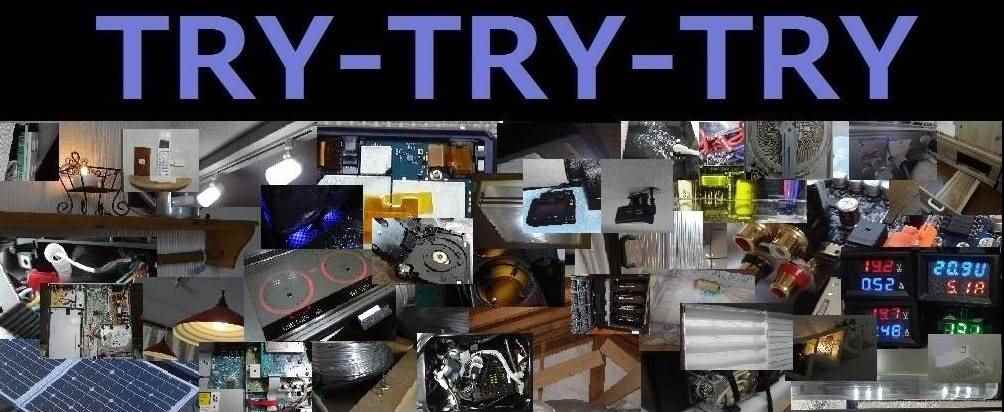





























コメントをどうぞ